AdGuard for Androidバージョン3.5: AdGuard VPNとの互換性を追加
夏の気配が薄れるにつれて、気分も多少沈んだりします。そこで、Android版AdGuardのメジャーアップデートで少し盛り上げたいと思います!
このアップデートで最も重要な変更は、AdGuard VPNとの互換性の追加です。
Android版AdGuard VPNの大きなアップデートも間もなく登場するため、関連性の高い話題でございます。デザートという感じで記事の最後で詳しく書いていますが、すぐに併用についてご確認いただきたい場合は、遠慮なく記事の最後へ飛んでください。
では、より一般的な変更から見ていきましょう。
フィルタの安定性向上と山ほどの不具合修正
表面ではあまり見えなく、画像などで面白く解説することも困難なことですが、AdGuardのウラでたくさんのことを修正・改善して、より効率的に広告等をブロックするようにしました。
すべての変更はGitHubのチェンジログにてご確認いただけます。
Android 11との互換性を改善
デバイスにAndroid 11をインストールされている方にとって、VPN関連のお知らせより、こちらのほうがおそらく最も重要なトピックになります。
【例えばなし】お気に入りのポッドキャストの新しいエピソードについての通知を受け取り、通勤(帰宅中)で聴くことができるよう、急いでそれをダウンロードしようとします。しかし、ダウンロードが何らかの理由で開始されず、その上、Telegramメッセンジャーも更新されません。結果として、電車での40分間、ただ窓の外をじっと見つめることに。
この問題に直面したことありませんか?
AdGuard保護が有効になっている間、多くのAndroid 11ユーザーがあらゆる種類のアプリでダウンロード関連のさまざまな問題に遭遇しています。
私たちはこの問題を調査し、解決策を見つけて導入することができました。
v3.5にアップデートいただければ、この問題はなくなります。欲しいものを問題なくダウンロードしてください。
証明書の自動インストールの廃棄(Android 11のみ)
ご利用中の方はご存じと思いますが、HTTPSトラフィック(通信)をフィルタリングするには、証明書のインストールが必要です。
残念ながら、証明書の自動インストールはAndroid 11で実行できなくなりました。Android 11の開発者が、それじゃ簡単すぎると判断したのかな…。
Android 11では、カスタム証明書をインストールする場合、ユーザーからさらに多くの手動入力を必要とします。旧方法を使用しようとするとエラーが発生するため、オンボーディングでのステップを完全に削除し、初期設定完了後に証明書をインストールするようにユーザーにおすすめする形にしました。
以下に、手順を包括的なGIFで説明しています。
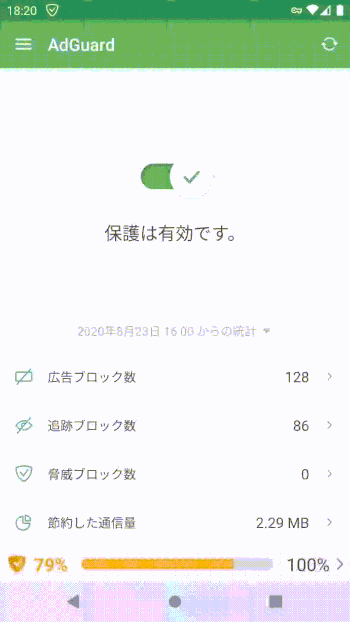
Android 11では、HTTPSフィルタリングに不可欠な証明書インストールの方法はこうなりました
お使いのデバイスにAndroid 10以下が搭載されている場合、何も変化はございません。ただし、Android 11に更新する場合は、上記のGIFの手順を実行する必要がある場合があります。
「アップデート詳細」画面を新しく追加
すでにお気づきになっていると思いますが、アップデートで新しくなったことについての新画面を追加しました。
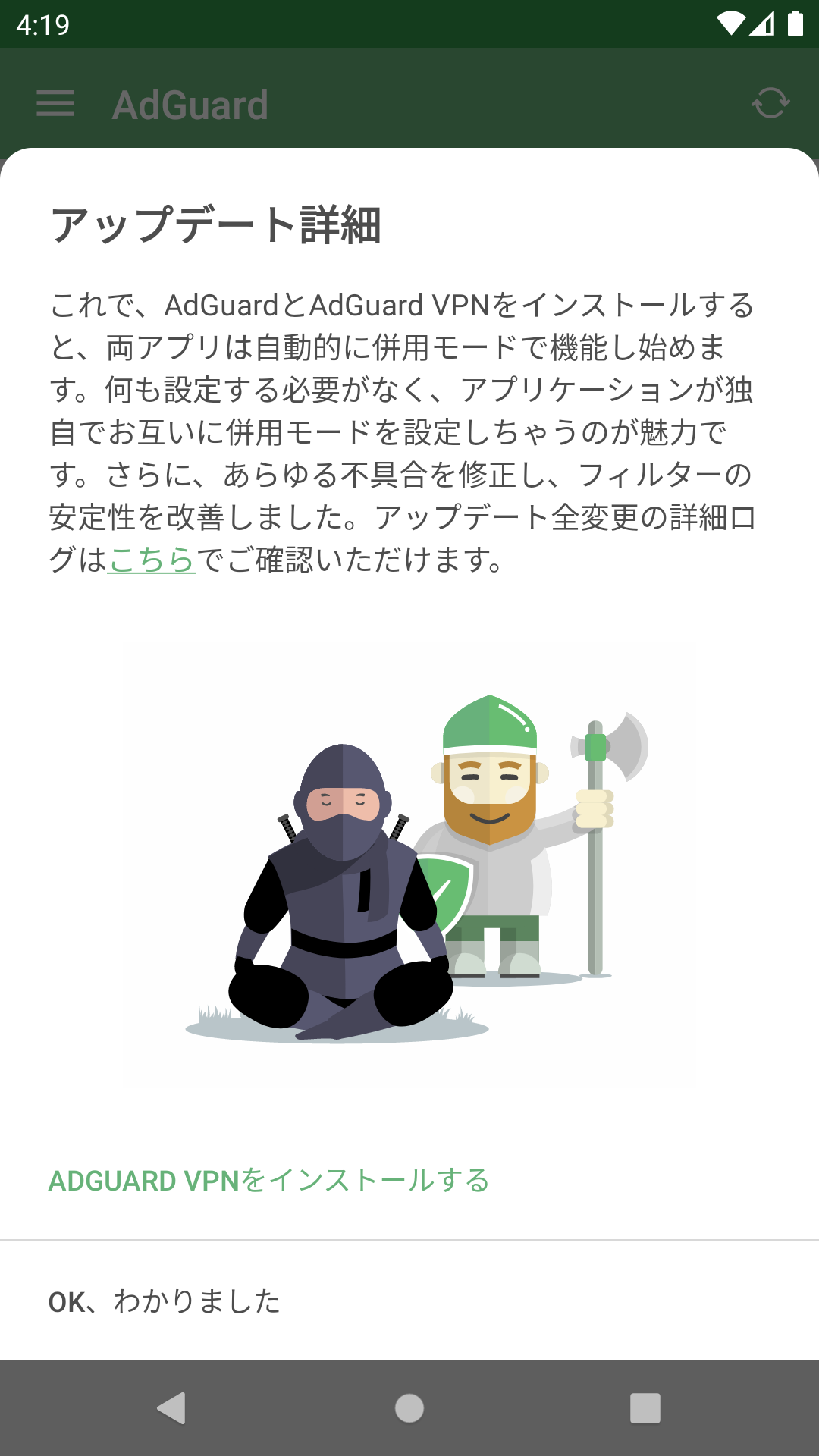
今回はもちろん、AdGuardとAdGuard VPNの併用をメインにお知らせしております
アップデート後、重要なものを見逃さないように、最新の変更を簡単に確認できる画面が表示されます。今回はVPNの互換性についてです。
新製品『AdGuard VPN』との互換性(併用モード)
Android版AdGuard VPNが初めて公開された当時も、AdGuard広告ブロッカーと同時作動させる方法がすでにありました。しかし、2つのアプリを問題なく併用するには、手間のかかる設定をする必要がありました。
その設定を行った方々は間違いなくもっと簡単でスムーズな併用方法を待ち受けていたと思います。
最高の互換性と言えば、2つのアプリをインストールして、すぐに併用できるということですよね。
私たちはまさにそれを実現できました。
AdGuard広告ブロッカーをすでにインストールされている場合、Google PlayストアからAdGuard VPNをダウンロードするだけで十分です(AdGuard広告ブロッカーアプリ内からも、[設定]メニューに新しい項目を追加したので、直接ストアに行けます)。
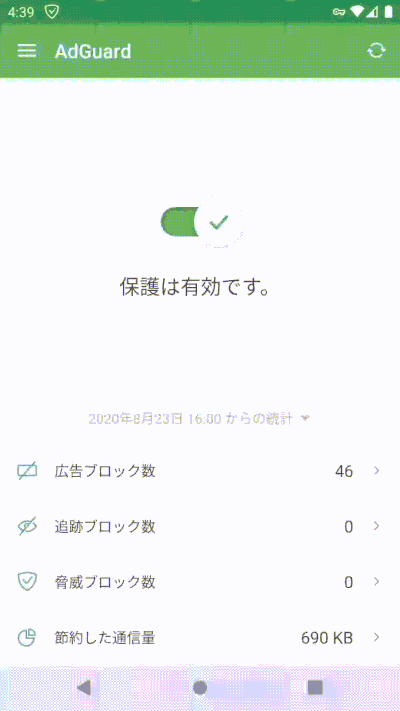
どっちかというと、インストールしないほうがう難しいような😅
両アプリはお互いを検出し、スムーズな同時作動に必要な設定等をすべて自動的に行います。そのあと、広告なしのインターネットとVPNのメリットの両方を存分に楽しむだけです。
ちなみに、逆の方法でも同じです。つまり、既に実行中AdGuard VPNがある場合、AdGuard広告ブロッカーをインストールすれば、両アプリが問題なく機能します。
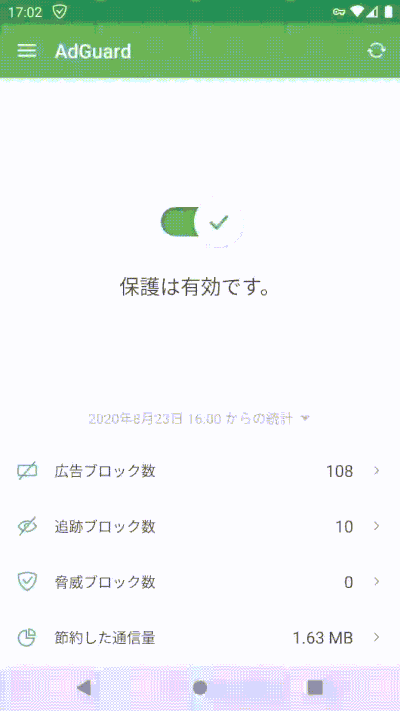
ほんの4タップで併用設定が完了します(誤タップ含めば6タップくらい)
なにらかの理由で「併用モード」を無効にしたい場合は、AdGuard広告ブロッカーの設定から簡単に切り替えることができます。スイッチを切り替えるだけで十分です。
さらに、AdGuard広告ブロッカーとAdGuard VPNタイルをデバイスの通知バーに追加して、自分の意志でワンタップで切り替えられるようにすることも可能です。併用モードのおかげで、設定は即座かつスムーズに変更されます。
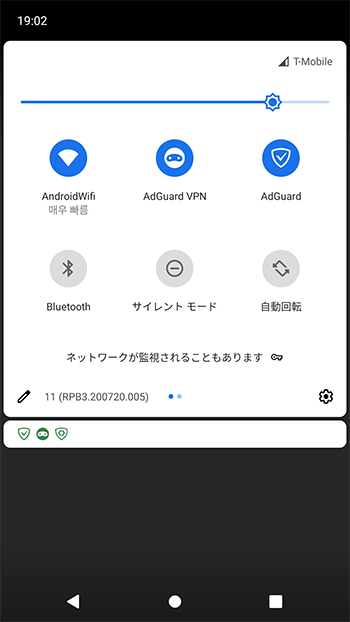
クイック設定パネルにもAdGuardタイルを追加してご利用いただけます
AdGuard VPNとは?
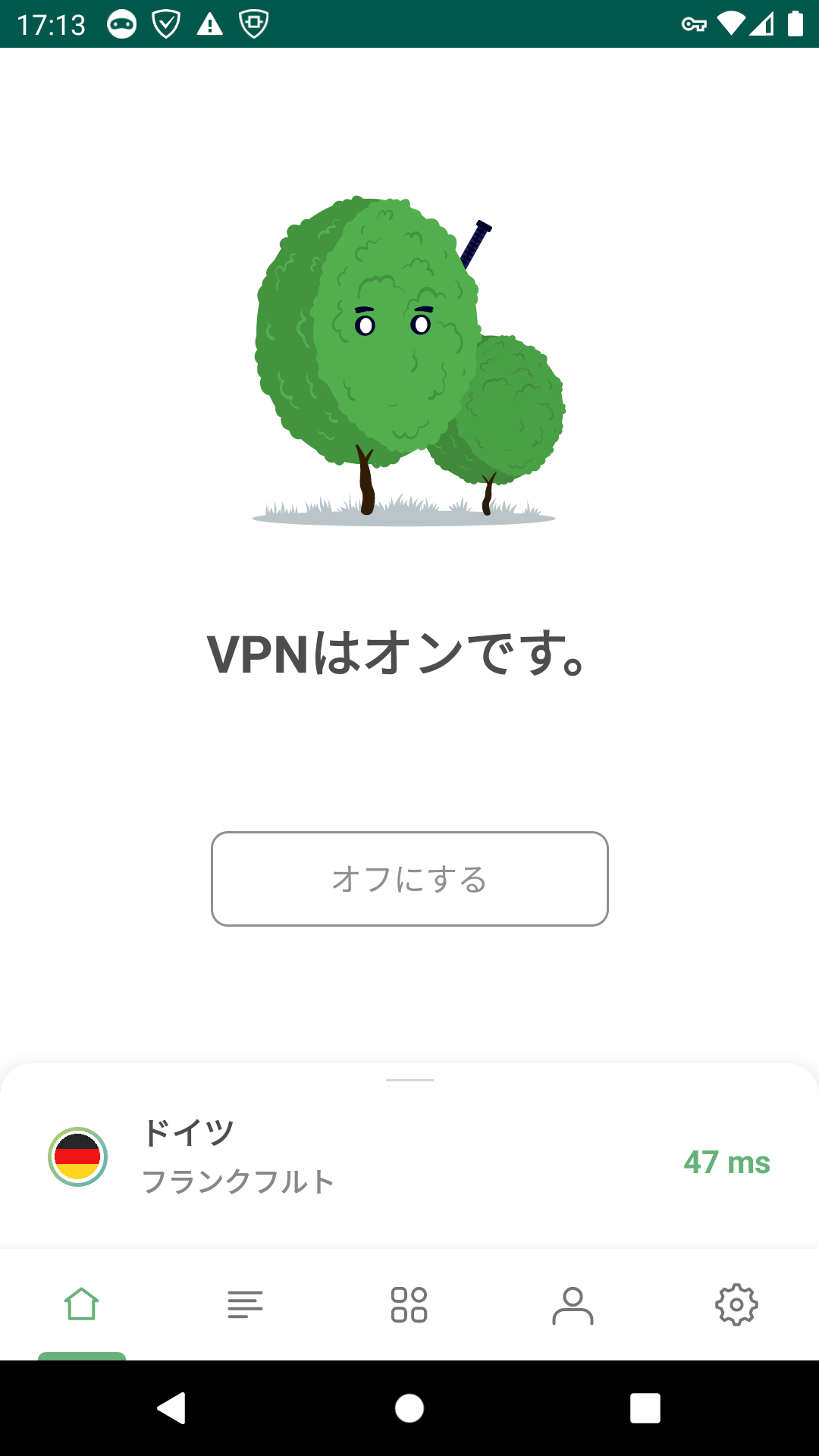
とりあえず外見をこんな感じです
というか、そもそも「VPN」とは?
お使いの端末をサーバーに接続し、他の人のIPアドレスを使用してWebを閲覧できるトンネルとして、VPNを想像してください。
したがって、選択したVPNサーバーが別の国にある場合は、VPNユーザーが訪問するウェブサイトなどにとっては、その国からインターネットに接続しているように見えます。同時に、VPNがちゃんとしていれば、このトンネルはセキュアで、トラフィック(通信)は暗号化され、個人情報も安全です。
VPNを使用する理由は?
- 自分の本当の居場所を隠し、匿名性を保つのに役立ちます
- 音楽およびビデオストリーミングサービスの地域制限を回避できるようになります
- トラフィック(通信)が、ISP(お使いのインターネット事業者)および悪意のあるユーザーによるなりすまし(ネットワーク通信の傍受)や追跡から保護されます。
現在、数十のVPNサービスが利用可能であり、それらのいくつかはかなり優れています。
そこでAdGuard VPNは他社とどう違うのか?
AdGuard VPNを選ぶ理由
第一の理由はすでにご存知になっていると思います。
それは、広告ブロッカーとVPNを同時に併用できることです。
通常、2つのVPN系のアプリは、Android端末では同時に動作できません。
したがって、AdGuard広告ブロッカーを使用しながら他社VPNも使用することは不可能ですが、AdGuard VPNとの併用モードを使えば可能です。
しかし、他にも理由があります。
- 独自のVPNプロトコル
AdGuard VPNと競合他社の主な違いの1つは、独自開発のプロトコルを導入していることです。VPN経由通信を通常通信に偽装するため、VPNを使用していることを検出することは非常に難しく、ユーザーの接続が追跡されてアクセスブロックされることを効果的に防ぎます。
- 通常モード/指定モード
VPNが機能する場所(ウェブサイトやアプリ)と機能しない場所を自由に設定できます。
たとえば、「example.com」を除くすべてのWebサイトでVPNを機能させたいとします。このWebサイトを例外のリストに追加するだけで十分です。
- ログ一切なしポリシー
ログなしポリシーとは、個人情報を収集、保存、または第三者に転送することは一切ないことを意味します。 お客様の個人情報保護はAdGuardにとって第一優先であり、プライバシーポリシーの全文はこちらにてご確認いただけます。
* 信頼できる開発者
自分たちで言うのも少し変ですが、AdGuardは10年以上にわたってAdGuard広告ブロッカーを開発しておりまして、何よりもユーザーのプライバシーと安全性を重視していることを証明しています。AdGuard VPNも同じく、ユーザーの安全が最優先です。
まだまだありますが、この記事はAdGuard VPNだけに関するものではありません。より詳しくは、ナレッジベース(現在英語ですが、近日中日本語訳も追加予定)にてご確認いただけます。
AdGuard VPNを入手する方法
AdGuard VPNをお試しになりたい場合、方法は以下の通りでございます。
AdGuard広告ブロッカーをお持ちの場合は、v3.5にアップデートして、メニューにあるボタンをタップしてください。
または、Google Playストアから直接VPNアプリをダウンロードしてください。
基本機能は無料ですが、一部のプレミアム機能はサブスクリプション購入後にのみご利用いただけます。
パソコンのChromeおよびFirefoxブラウザ用AdGuard VPNブラウザ拡張機能もあります。AdGuard VPNウェブサイトから入手できます。
また、新機能や更新に関しては、多くの方が最先端にいたいというご要望に応えて、ベータ版テストプログラムをご用意しています。 こちらでサインアップして、Android版の今後のテストに参加できます。
iOSもお使いの場合は、現在実施中のAdGuard VPN for iOSのベータテストもございます。
そして、ちゃんと売り込みを完了させるには、ご購入ページへのリンクも貼っておきます😅。
VPNを利用したく、AdGuardが良い選択肢と思っていましたら、お急ぎでください!
現在、AdGuard VPNサブスクリプションを早期割引価格で提供しておりますが、まだ未公開のプラットフォーム版がまもなく公開されるにつれてこのキャンペーンを終了する見込みでございます。
ちなみに、この記事はVPNよりも、もともとAdGuardバージョン3.5についての記事であり、変更の完全ログはGitHubにてご確認いただけます。
いつも通りフィードバックをお待ちしております。
ぜひコメント蘭やAdGuardのSNSにて新バージョンに対するご意見等をお待ちしております。


































